Als u ontelbare foto’s op uw telefoon heeft, veroorzaakt ech echt hoofdpijn om deze te beheren. Gelukkig kan AirMore u helpen al deze afbeeldingen eenvoudig te beheren vanaf de PC browser. De functie van AirMore “Afbeeldingen” stelt u in staat om draadloos foto’s over te brengen van de PC naar een mobiel apparaat en andersom. Bovendien kunt u van uw foto’s genieten op het computerscherm met een beter visueel effect.
Inleiding tot de AirMore Web Afbeeldingen Functie
Afbeeldingen overbrengen
Als u foto’s wilt overbrengen van een mobiel apparaat naar de PC moet u:
- Op het pictogram “Afbeeldingen” aan de linkerkant van de webpagina klikken.
- De afbeeldingen selecteren die overgebracht moeten worden (Klik op een afbeelding om er een te kiezen en vink de circel erboven aan om ze allemaal te kiezen).
- Op de “Download” knop bovenaan klikken.
Opmerking voor Android gebruikers: Als u minder dan 3 foto’s overbrengt, zullen deze apart worden gedownload. Maar wanneer het meer dan 3 foto’s zijn, worden deze gecomprimeerd tot een zip-bestand.
Als u afbeeldingen van de PC naar een mobiel apparaat wilt verplaatsen kunt u:
- Klikken op de knop “Upload”.
- De afbeeldingen op de computer selecteren.
- Op “Abrir” klikken.
U kunt ook rechtstreeks foto’s die u wilt uploaden naar het web slepen, wat eenvoudiger zou zijn.
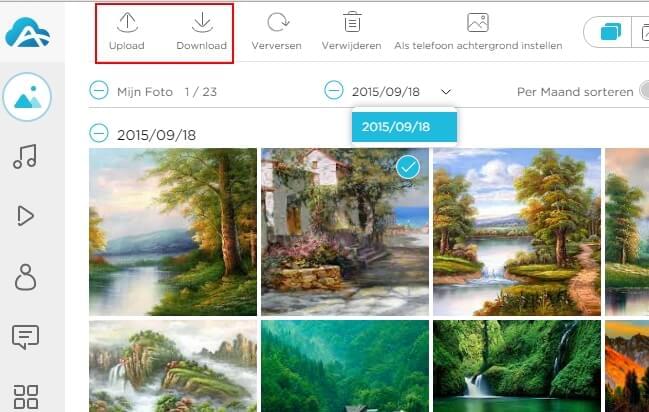
Afbeeldingen Bekijken
Als u foto’s bekijkt op AirMore Web, zult u een geweldige belevenis hebben.
Twee manieren om aan te vinken:
- Klik op het pictogram “Mijn fotos” in de rechterbovenhoek en u kunt de foto’s die met de telefoon zijn genomen, in chronologische volgorde aanvinken.
- Klik op het pictogram “Mijn Albums” en u kunt foto’s aanvinken per verschillende map.
Drie weergavemodi:
- Miniatuur-modus. Na het klikken op “Afbeeldingen”, kunt u de miniaturen van de foto’s op het web bekijken.
- Voorbeeld-modus. Plaats de cursor op een foto, en klik op het onderstaande oog. Dan kunt u een voorbeeld in een groter formaat bekijken. U kunt op de bedieningsknoppen onder de afbeelding klikken om een beter visueel effect te krijgen, inclusief in-en uitzoomen, en links of rechts draaien.
- Diavoorstelling modus. Als u voorbeeld afbeeldingen bekijkt, kunt op de onderstaande knop “Speel” klikken en de diavoorstelling starten. En u kunt de schakeltijd vrijelijk veranderen.
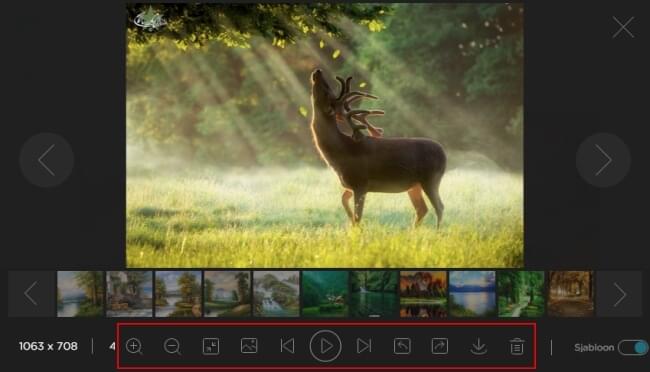
Afbeeldingen Verwijderen
Terwijl het verwijderen van veel afbeeldingen op een klein telefoonscherm vervelend is, is het op de computer knipogend. Op AirMore Web, hoeft u maar een paar klikken te doen om ongewenste afbeeldingen te verwijden.
- Om één foto te verwijderen zet u de cursor erop en klikt op het pictogram “verwijderen”.
Om er meerdere te verwijderen is het ook heel simpel.
- Selecteer alle afbeeldingen die verwijderd moeten worden.
- Klik op de bovenstaande knop “Verwijderen”.
- Klik op “Ja”.
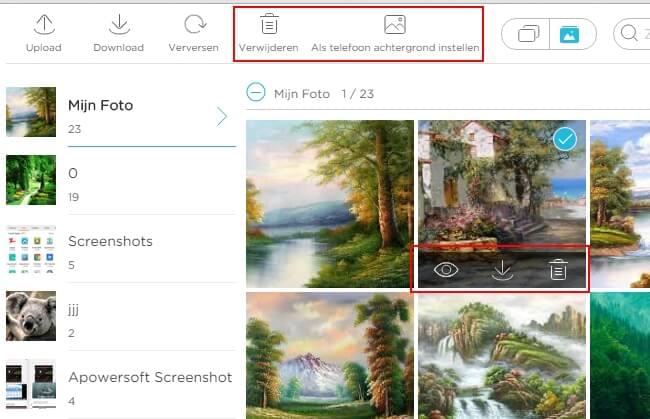
Foto instellen als Achtergrondafbeelding voor de Telefoon
AirMore geeft u de mogelijkheid om de foto die u leuk vindt als achtergrondafbeelding voor de telefoon in te stellen. Kies gewoon een foto en klik op de bovenstaande knop “Als telefoon achtergrond instellen”. Deze knop is er ook als u voorbeeld foto’s bekijkt.
Afbeeldingen Zoeken
Op AirMore Web, kunt u snel een specifieke foto uit alle anderen localiseren.
- Tijdens het bekijken van foto’s onder de knop “Mijn fotos”, kunt u klikken op “Per Maand sorteren”. Dan zullen alle foto’s per maand worden gegroepeerd, wat gemakkelijker is om degene te vinden die u zoekt. Een snellere manier is om op de datum erboven te klikken, een nauwkeurige datum te kiezen en dan te zoeken. Daarnaast is het handmatig intypen van de datum ook toepasselijk.
- Als u afbeeldingen bekijkt onder de knop “Mijn albums” typ dan de informatie van de foto in de zoekbalk om deze direct te vinden.
Is de functie AirMore “Afbeeldingen” niet geweldig? Daarnaast geeft de mooie en eenvoudige interface mensen een heel prettig gevoel. En als u een foto als computer achtergrondafbeelding wilt instellen, kan de Phone Manager in “Hulpmiddelen” u helpen.